Descargar Google Camera para Realme Narzo 30A
Miscelánea / / September 19, 2021
Junto con la serie Narzo 30, Realme lanzó su teléfono inteligente económico llamado Realme Narzo 30A en India. Este es un sucesor del Narzo 20A lanzado el año pasado. Con la serie Narzo 30, el Narzo 30A es el teléfono inteligente más asequible. El dispositivo incluye un procesador Mediatek Helio G85, una batería de 6.000 mAh y tiene una configuración de doble cámara.
En este tutorial, lo guiaremos sobre cómo descargar e instalar la última configuración de la cámara de Google para el Realme Narzo 30A con usted. La cámara de Google es la aplicación de cámara estándar que se envía con el dispositivo Pixel de Google. La cámara trae la última tecnología HDR + que mejora la calidad de la imagen, especialmente en teléfonos de gama baja y media. La aplicación también incluye la función Night Sight, modo retrato, fotos en movimiento, panorama, desenfoque de lente, video a 60 fps, cámara lenta y más.
Si usted es alguien que quiere instalar la cámara de Google en su Realme Narzo 30A, entonces esta guía es para usted. Gracias a algunos de los desarrolladores creativos y trabajadores, como Arnova8G2, BSG y Urnyx05, que se están esforzando por convertir archivos APK de GCam portados en la mayoría de los dispositivos que existen. El puerto de la cámara de Google ahora está disponible para los dispositivos Realme Narzo 30A.

Leer también: Descargar Google Camera 8.0 APK desde Pixel 5 | GCam 8.0 APK Mod
Descargar el puerto de la cámara de Google
- Descargar Cámara de Google 7.3.018 APK [recomendado]
- Descargar Cámara de Google 7.3.021 APK
- Descarga GCam_6.1.021_Advanced_V1.4.032219.1950: Descargar
- Descarga GCam de Arnova8G2: Descargar
- Descargar Cámara de Google Go
Pasos para instalar Google Camera en Realme Narzo 30A
El proceso de instalación del archivo APK de la cámara de Google es tan simple como instalar cualquier otro archivo APK de terceros. No tienes que rootear tu dispositivo para esto.
- Descargue el archivo APK de GCam desde el enlace de descarga de arriba y tóquelo.
- Asegúrese de que el Fuentes desconocidas La opción está habilitada en su dispositivo. Para ello, vaya al dispositivo Ajustes menú> Seguridad y Privacidad > habilitarlo. [Si ya está habilitado, salte a la instalación]
- Lanzará el instalador del paquete y tocará el Instalar en pc botón.
- Una vez finalizada la instalación, ábrala y úsela.
- ¡Disfrutar!
Aún así, si la aplicación de la cámara no funciona, habilite Camera2api usando build.prop (no para todos los dispositivos)
Persiste la cámara de lavanda. HAL3.enable = 1
Espero que esta guía le ayude mucho y que ahora haya instalado con éxito la aplicación de Google Camera portada en su teléfono Realme Narzo 30A. En caso de que tenga algún problema, no dude en escribirlo en los comentarios a continuación.

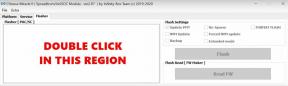
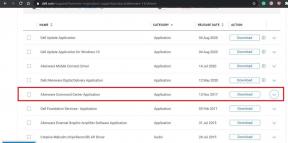
![Cómo usar casillas de verificación en Hojas de cálculo de Google [Guía]](/f/2786662d5f94e5bd4c4d6de00b72996d.jpg?width=288&height=384)